Publicado el 14 de Enero del 2017
1.613 visualizaciones desde el 14 de Enero del 2017
614,4 KB
22 paginas
Creado hace 10a (23/03/2015)
FileMaker Go® 14
Guía de desarrollo
�© 2011-2015 FileMaker, Inc. Reservados todos los derechos.
FileMaker, Inc.
5201 Patrick Henry Drive
Santa Clara, California 95054
FileMaker y FileMaker Go son marcas comerciales de FileMaker, Inc. registradas en EE.UU. y en otros países. El logotipo
de la carpeta de archivos y FileMaker WebDirect son marcas comerciales de FileMaker, Inc. Las demás marcas comerciales
pertenecen a sus respectivos propietarios.
La documentación de FileMaker está protegida por derechos de autor. Se prohíbe la realización de copias no autorizadas
o la distribución de esta documentación sin el consentimiento por escrito de FileMaker. Esta documentación sólo puede
utilizarse con una copia del software de FileMaker que tenga una licencia válida.
Las personas, compañías, direcciones de correo electrónico y direcciones URL mencionadas en los ejemplos son
puramente ficticias, y cualquier parecido con personas, compañías, direcciones de correo electrónico y direcciones URL
reales es mera coincidencia. Los créditos aparecen en los documentos de agradecimientos que acompañan a este
software. La mención de productos y direcciones URL de terceros es meramente informativa y no representa ningún tipo
de garantía ni recomendación. FileMaker, Inc. no asume ninguna responsabilidad respecto al rendimiento de estos
productos.
Para obtener más información, visite nuestro sitio Web en http://www.filemaker.com/es.
Edición: 01
�Contenido
Capítulo 1
Configurar soluciones para FileMaker Go
Compartir archivos de FileMaker Pro con clientes de FileMaker Go
Activar el uso compartido de red de FileMaker
Descripción general del alojamiento de archivos con FileMaker Server
Establecer conexión con soluciones
Acerca de las transferencias de archivos
Transferir un archivo con campos contenedor que almacenen datos de forma externa
Importar a y desde un archivo transferido
Capítulo 2
Diferencias entre FileMaker Go y FileMaker Pro
Funciones no admitidas en FileMaker Go
Diferencias en el comportamiento
Modos
Listas de fecha y hora
Menús personalizados (FileMaker Pro Advanced)
Imprimir
Guardar registros como archivo PDF
Exportar
Campos contenedor
Reproducción de vídeo y audio en los campos contenedor
Estado de visualización de los objetos
Archivos de enlace a Snapshot
Barras de desplazamiento en los portales
Archivos cifrados (FileMaker Pro Advanced)
Controles deslizables para desplazamiento
Elementos emergentes
Nivel de zoom
Guiones y cálculos
Comportamiento de los guiones y las funciones
Pasos de guión no admitidos en FileMaker Go
5
5
5
6
6
7
7
7
9
9
9
9
9
9
10
10
10
10
10
11
11
11
11
11
11
11
12
12
15
�Capítulo 3
Diseñar bases de datos para FileMaker Go
Diseñar presentaciones
Sugerencias para diseñar presentaciones y campos
Dimensiones de la pantalla
Elegir fuentes
Estilos de texto
Teclados para campos de texto, numéricos, de fecha, de hora, y de fecha y hora
Consideraciones para la introducción de datos en un dispositivo iOS
Consideraciones relacionadas con el rendimiento en un dispositivo iOS
Campos contenedor
Presentaciones
Activadores de guiones
Teclados externos
Visualizadores Web
Capítulo 4
Proteger archivos en FileMaker Go
Abrir archivos protegidos mediante contraseñas
Iniciar sesión después de trabajar en multitarea
Utilizar el privilegio ampliado fmreauthenticate
Sugerencias para proteger archivos remotos y locales
Si los archivos precisan de menos seguridad
Si los archivos precisan de más seguridad (un usuario por dispositivo iOS)
Si los archivos precisan de más seguridad (varios usuarios por dispositivo iOS)
Sugerencias de seguridad
Certificados SSL
4
16
16
16
17
17
17
18
18
18
18
18
18
19
19
20
20
20
21
21
21
21
22
22
22
�Capítulo 1
Configurar soluciones para FileMaker Go
Con FileMaker Go® podrá trabajar con soluciones de FileMaker Pro en su iPad, iPhone o iPod
touch. Cree soluciones mediante FileMaker Pro. A continuación, utilice FileMaker Go para
trabajar con los datos en un dispositivo iOS. Por ejemplo, puede añadir, modificar, eliminar,
buscar y ordenar registros, mostrar los datos en las vistas Formulario, Tabla y Lista, ver
información en portales, paneles de pestañas, paneles de deslizamiento y visualizadores Web,
leer códigos de barra, y ejecutar guiones y realizar otras tareas.
Utilice una de las siguientes opciones para trabajar con datos en FileMaker Go:
1 Conéctese a un archivo alojado desde un dispositivo con iOS y trabaje con los datos de forma
interactiva. Cada vez que modifique información en el dispositivo con iOS, esta se actualizará
automáticamente en el equipo anfitrión y viceversa. Puede conectarse a archivos alojados por
FileMaker Pro o FileMaker Server, y compartidos a través de Wi-Fi o una red de datos móviles.
1 Transfiera un archivo a un dispositivo iOS y, a continuación, trabaje sin conexión con una copia
del archivo en el dispositivo. Cada vez que transfiere un archivo a su dispositivo iOS, está
creando una copia del archivo remoto. Al realizar cambios en el archivo local, el archivo remoto
no se actualiza. Debe transferir el archivo de nuevo a su equipo y, a continuación, utilizar
FileMaker Pro para importar y actualizar los datos. Para obtener más información sobre la
importación de datos, consulte “Importar a y desde un archivo transferido” en la página 7.
Para obtener información sobre cómo conectarse a archivos alojados o transferir archivos a o
desde un dispositivo, consulte la Ayuda de FileMaker Go. Para obtener información sobre cómo
abrir archivos mediante una URL, consulte la Ayuda de FileMaker Pro.
Esta guía le ofrece información sobre cómo adaptar las soluciones a FileMaker Go. Para obtener
información sobre cómo utilizar FileMaker Go, consulte la Ayuda de FileMaker Go. Si es nuevo
en FileMaker Pro, consulte la documentación de FileMaker Pro. Para obtener más
información sobre la documentación adicional de FileMaker, o verla o descargarla, visite
www.filemaker.com/documentation/es.
Compartir archivos de FileMaker Pro con clientes de FileMaker Go
Activar el uso compartido de red de FileMaker
Antes de conectarse a un archivo, asegúrese de que este se ha habilitado para el uso compartido
en la red FileMaker.
Para activar el uso compartido de igual a igual en FileMaker Pro:
1. En FileMaker Pro, abra el archivo.
2. Elija el menú Archivo > Compartir > Compartir con clientes de FileMaker.
3. En el cuadro de diálogo Configuración en red de FileMaker, establezca Compartición de red
en Activo.
4. Seleccione los archivos que desee hospedar en la lista de Archivos abiertos actualmente.
�Capítulo 1 | Configurar soluciones para FileMaker Go
6
5. En Acceso de red a archivo, seleccione Todos los usuarios o Especificar usuarios por
conjunto de privilegios.
6. Haga clic en OK.
Compartición de red activada
Permitir el acceso a la red
Ajustes para activar la compartición de red para clientes de FileMaker Go
Descripción general del alojamiento de archivos con FileMaker Server
Antes de compartir los archivos de FileMaker Pro, prepárelos para alojarlos. A continuación se
ofrece una descripción general del proceso utilizado para alojar archivos con FileMaker Server.
1. En FileMaker Pro, modifique las cuentas y los grupos de privilegios que los clientes utilizarán
para el acceso compartido (por ejemplo, Acceso mediante la red FileMaker).
2. Utilice FileMaker Pro para subir los archivos a FileMaker Server. Consulte la Ayuda de
FileMaker Pro.
3. En FileMaker Server, compruebe el estado de los archivos mediante las opciones Actividad >
pestaña Bases de datos de la consola de administración y asegúrese de que los archivos
estén disponibles para los clientes de FileMaker.
Cuando se inicia FileMaker Server, el programa abre y aloja todos los archivos de FileMaker Pro
ubicados en la carpeta de bases de datos predeterminada y, si se especifica, en las carpetas de
bases de datos adicionales opcionales. Consulte la Ayuda de FileMaker Server para obtener más
información sobre la administración del servidor.
Establecer conexión con soluciones
Tras compartir y alojar un archivo, puede conectarse a él como un cliente en FileMaker Go.
Consulte la Ayuda de FileMaker Go.
Los dispositivos se conectan a las soluciones alojadas mediante el privilegio ampliado "fmapp".
Consulte la Ayuda de FileMaker Pro.
Nota FileMaker Go no puede acceder a los hosts disponibles de FileMaker Server a través de
LDAP, o visualizar o usar los certificados SSL desde los hosts de LDAP.
�Capítulo 1 | Configurar soluciones para FileMaker Go
7
Acerca de las transferencias de archivos
Para obtener información sobre la transferencia de archivos a o desde un dispositivo, consulte la
Ayuda de FileMaker Go.
Tenga en cuenta lo siguiente:
1 Cada vez que transfiere un archivo a su dispositivo iOS, está creando una copia del archivo
remoto. Al realizar cambios en el archivo local, el archivo remoto no se actualiza. Para
configurar un archivo a fin de importar y actualizar los datos del archivo local en el archivo
alojado mediante FileMaker Pro, consulte la sección "Importar a y desde un archivo
transferido" que aparece a continuación.
1 Se recomienda realizar de forma habitual copias de seguridad de cualquier documento
almacenado en un equipo o un dispositivo iOS. Consulte la Ayuda de FileMaker Pro.
1 Antes de sustituir un archivo existente en un dispositivo, asegúrese de que se haya cerrado o
eliminado el archivo. De lo contrario, es posible que el archivo no se transfiera correctamente o se
dañe.
1 Antes de transferir un archivo, asegúrese de que el dispositivo no esté bloqueado. Debido a la
seguridad de iOS, no se pueden transferir archivos si el dispositivo está bloqueado.
Transferir un archivo con campos contenedor que almacenen dat
 Crear cuenta
Crear cuenta
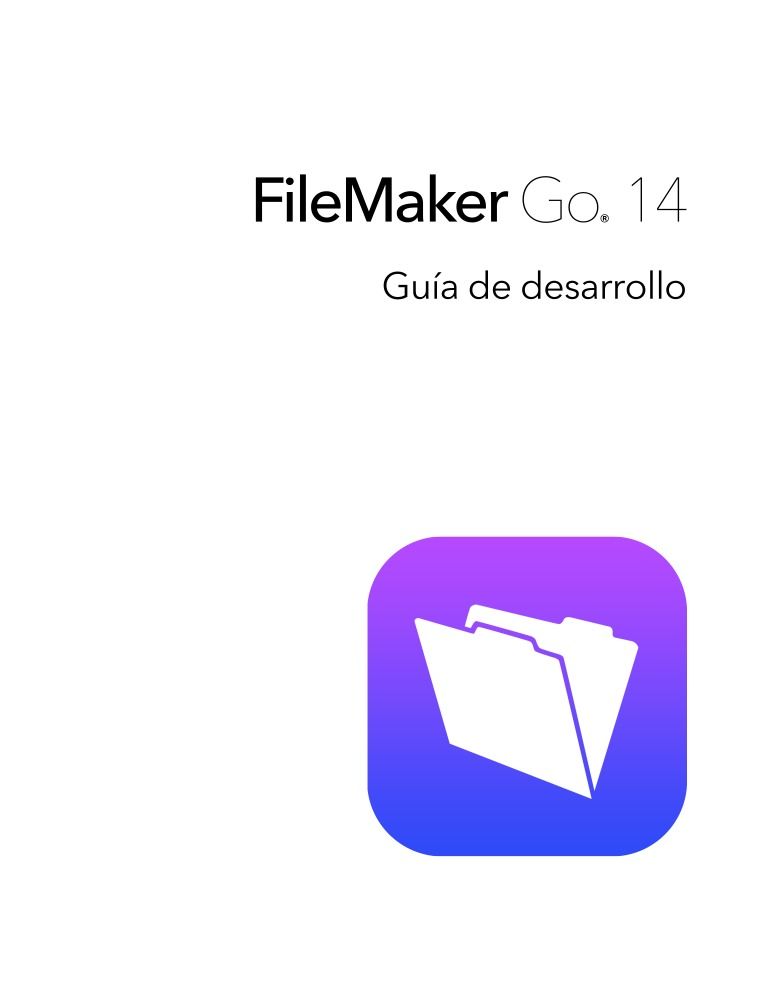

Comentarios de: FileMaker Go 14 Guía de desarrollo (0)
No hay comentarios